微信打视频怎么录视频 简单的微信视频录屏方法
更新时间:2024-02-07 11:55:52作者:jiang
现如今微信作为一款颇受欢迎的社交媒体平台,已经成为人们日常交流的重要工具之一,除了文字和图片,微信还提供了视频通话的功能,使得人们可以更直观地进行沟通。有时我们可能希望能够录制下这些视频通话的内容,以便回放或分享给他人。微信该如何录制视频呢?在本文中我们将介绍一种简单的微信视频录屏方法,帮助您实现这一需求。
具体方法:
1.第一种方法:使用电脑自带录屏工具
首先,打开微信聊天界面。选择视频聊天通话
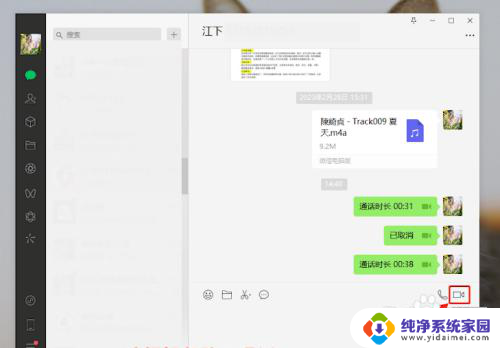
2.接着,快捷键win+G启动Xbox Game功能,点击“捕获”,再点击开始录制按钮
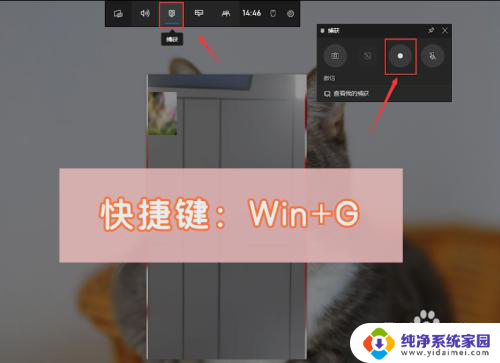
3.此时,可以看到录制的窗口,点击结束录制
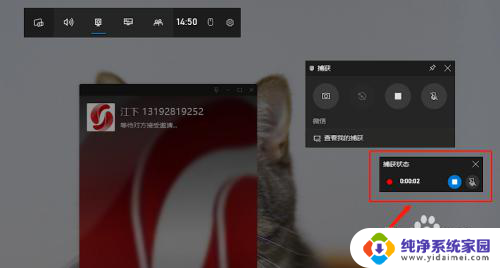
4.可以看到刚刚录制好的视频了。
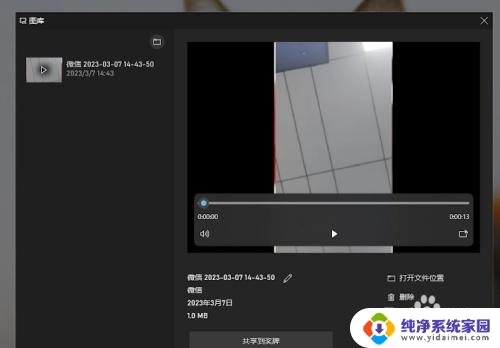
5.第二种方法:使用电脑录屏软件
打开微信视频聊天窗口,选择录屏模式为“录制应用窗口”。选择视频聊天窗口,点击确定
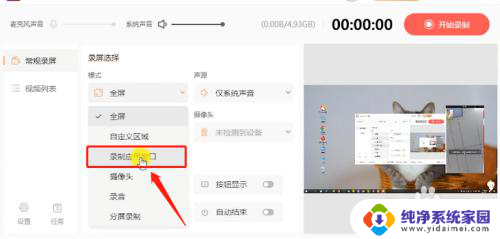
6.接着,根据需要选择录制声源,这里选择麦克风和系统声音
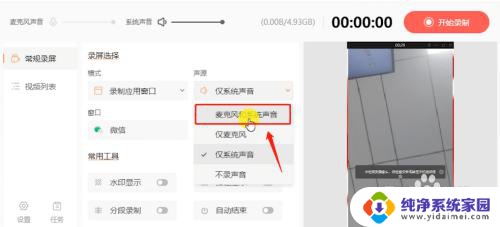
7.然后,点击设置可以修改文件输出目录,方便查找
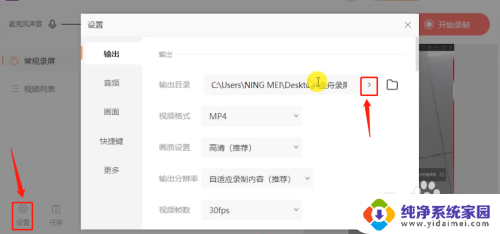
8.也可以设置录制视频画质,设置完成,关闭窗口就可以了
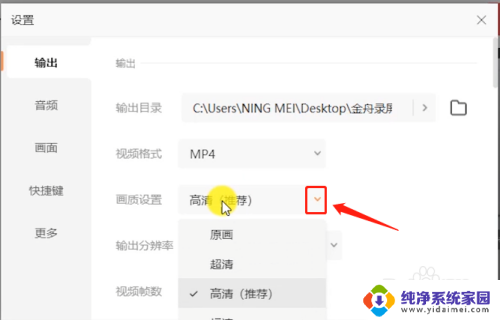
9.在上方还可以调节声音音量大小
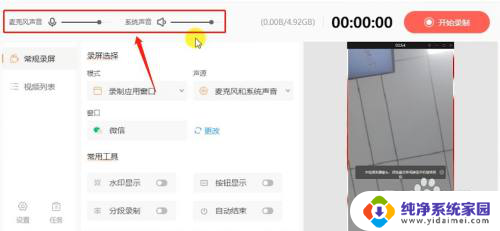
10.最后,点击开始录制,倒计时结束后开始录制
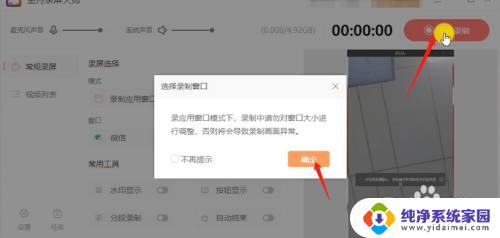
11.录制完成,点击结束按钮自动回到软件的视频列表
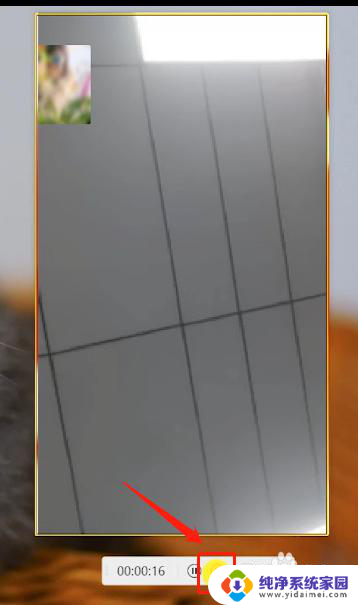
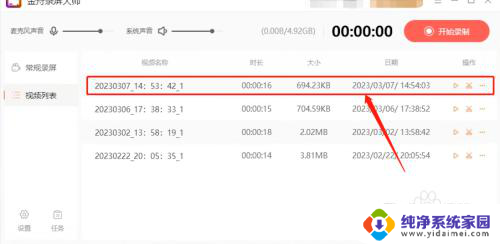
以上就是关于如何在微信中录制视频的全部内容,如果您遇到相同的情况,可以按照以上方法解决。
微信打视频怎么录视频 简单的微信视频录屏方法相关教程
- 微信视频投屏电视机简单方法 微信视频投屏教程
- 微信视频可以录像吗怎么录 微信视频录制方法
- 微信录视频怎么切换前后摄像头 微信视频摄像头转换方法
- 微信视频号视频怎么删除作品 微信视频号作品删除方法
- 录屏怎么录到微信视频的声音 ios录屏微信视频声音不出来怎么办
- 微信多个视频聊天怎么操作 微信多方视频聊天的网络要求
- 微信视频 投屏 微信视频号直播投屏教程
- 微信视频号怎么打开权限 微信视频号权限设置教程
- 微信视频可以横屏吗 如何在微信中调整视频横屏模式
- 微信上的视频号怎么弄 微信视频号入口在哪里
- 笔记本开机按f1才能开机 电脑每次启动都要按F1怎么解决
- 电脑打印机怎么设置默认打印机 怎么在电脑上设置默认打印机
- windows取消pin登录 如何关闭Windows 10开机PIN码
- 刚刚删除的应用怎么恢复 安卓手机卸载应用后怎么恢复
- word用户名怎么改 Word用户名怎么改
- 电脑宽带错误651是怎么回事 宽带连接出现651错误怎么办